

 > 関連記事 > Netflix ダウンロード >
> 関連記事 > Netflix ダウンロード >
ネットフリックスがたくさんの映画、アニメやドラマをストリーミングで視聴できるサイトです。ブラウザ、アプリで動画をオンライン視聴できる以外、Netflix APP を利用して、動画をダウンロードしてオフラインで視聴することができます。
しかし、ダウンロードした動画を外付けハードディスクに移行して、ほかのデバイスで再生することに対応できませんが、この文章は Netflix の動画を一般の MP4 形式にダウンロードして、外付けハードディスクに移行する方法を紹介します。
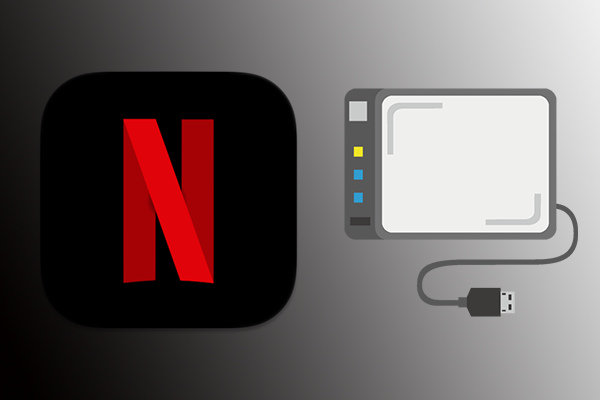
ディスクトップ版のネットフリックスアプリで動画をダウンロードするときのダウンロード先は、アプリのパスによって変えます。アプリの設定で保存先を変更することができません。さらに、Microsoft Store からダウンロードしたソフトは、外付けハードディスクに転移できませんので、直接外付けハードディスクにダウンロードすることもできません。実際ダウンロードした動画ファイルを探してみると、拡張子がないファイルです。これらのファイルを外付けハードディスクに移行しても、ほかのデバイスで再生できません。再生できる動画ファイルを外付けハードディスクに保存するには、NoteBurner Netflix Video Downloader のような動画ダウンロードソフトをお勧めします。
⭐1,000種類以上のファイルを復元可能!外付けハードディスクのデータを簡単に復元できる最適なソフトSyncios D-Savior>>
NoteBurner Netflix Video Downloader は一般の録画ソフトと違い、見たい動画を MP4 形式に保存できる以外に、動画のすべてのオーディオトラックトラックと字幕を保存できます。これにより、一部のメディアプレイヤーで再生すると、字幕と音声をお好きに切り替えることができます。ソフトの操作ももっと簡単です。ワンクリックして、すべてのシーズンをダウンロードできます。また、バックグラウンドでダウンロードできますので、ダウンロードするとき、ウェブサイトを閲覧したり、チャットしたりすることも構いません。画質について、最大 1080P 画質の動画をダウンロード可能です。
次の部分は、NoteBurner Netflix Video Downloader を利用して、ネットフリックスから動画をダウンロードして、外付けハードディスクに移行する方法を紹介します。ソフト内ではダウンロードしたい動画の保存先を直接外付けハードディスクに設定することができますが、ダウンロード失敗の可能性がありますので、ローカルディスクにダウンロードしてから移行するほうが無難です。
Step 1まずは NoteBurner Netflix Video Downloader をご利用の Windows や Mac パソコンにダウンロードします。インストール後起動して、下記の画面が表示します。
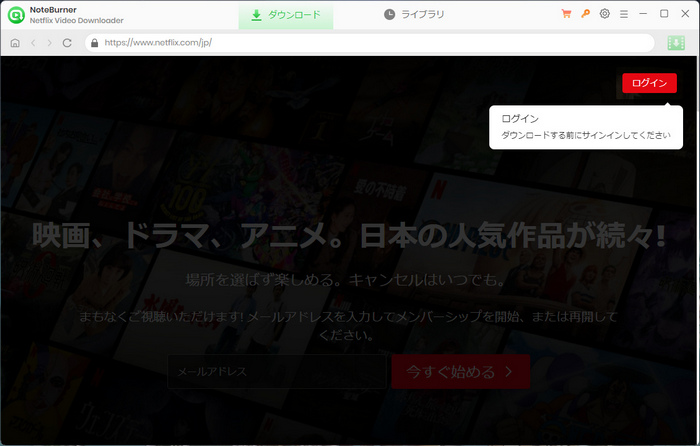
Step 2ソフトを実行して、操作ガイドに従って、ブラウザでネットフリックスを見るときと同じで、ネットフリックスのアカウントをログインして、ダウンロードしたい動画を検索します。
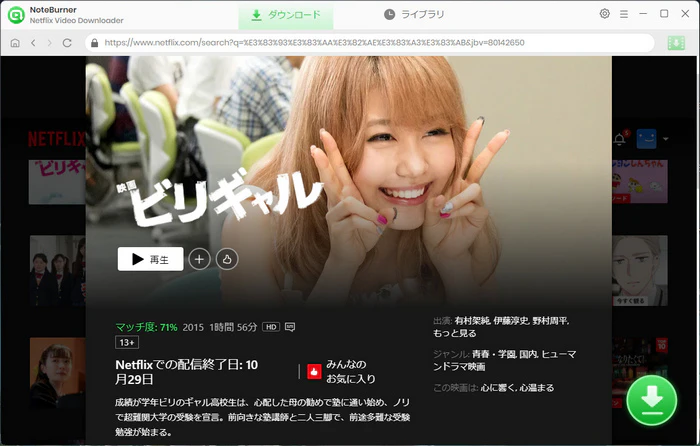
ご注意事項:初回利用の時、Enter キーを押すと、Netflix アカウントへのログイン画面がポップアップしてきますので、その画面から Netflix アカウントにログインする必要があります。
Step 3動画を展開して、右下の緑色のダウンロードボタンをクリックします。ここでは、保存可能な動画のサイズ、オーディオトラックと字幕が見えます。アニメやドラマをダウンロードする場合は、エピソードを選択する画面で、「上級ダウンロード」をクリックして、上級ダウンロードに入れます。上級ダウンロードでは、保存可能な動画のサイズ、オーディオトラックと字幕が見えます。必要な部分を選択して、ダウンロードをクリックして、ダウンロードを開始します。
注:日本語字幕だけ保存したい場合は、「ハードサブ」にするのをお勧めします。すべての字幕が欲しい場合は、「内部字幕」にするのをお勧めします。字幕が欲しくない場合は、字幕のところのチェックを外せばよいです。
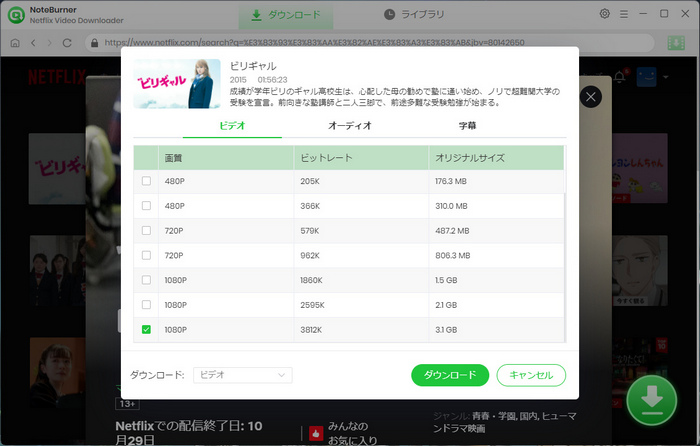
ダウンロードスピードはネット環境とパソコンのハードウェアによって決められています。ダウンロードが完了するまでお待ちください。
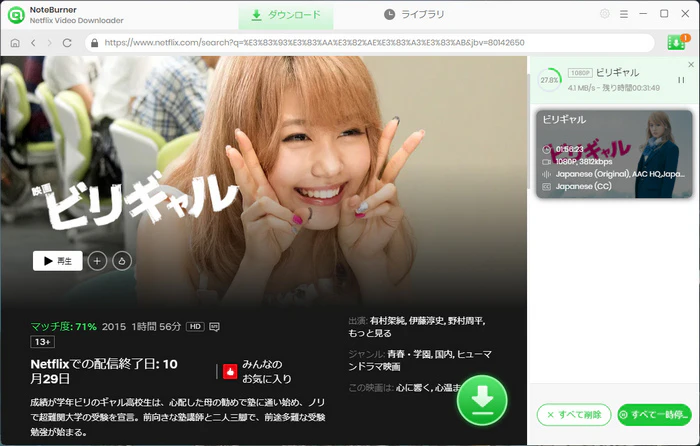
Step 4ダウンロードが完了した後、トップメニューバーの「ライブラリ」をクリックすると、ダウンロードの履歴画面が表示されます。ダウンロードされた Netflix 動画がリストされますので、右側にあるフォルダのようなアイコンをクリックすると、 MP4 形式にダウンロードされた動画ファイルが見えます。次は、動画ファイルを外付けハードディスクに移動すれば完成です。
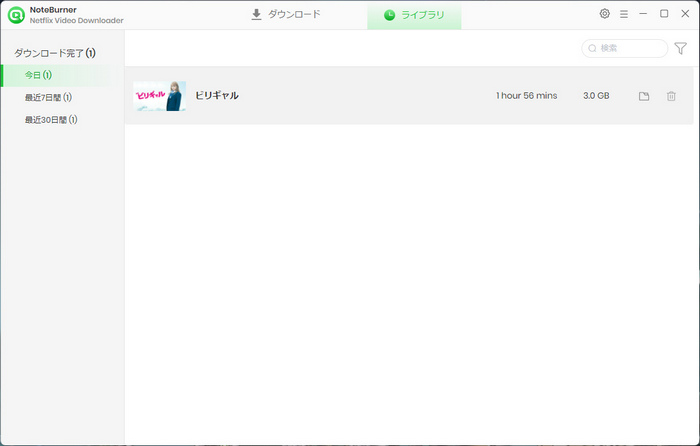
以上は、ネットフリックスの動画を外付けハードディスクに保存する方法です。ネットフリックス自身のアプリでは動画を SD カードにダウンロードできますが、保存された動画はほかのメディアプレイヤーで再生できません。ネットフリックスのアプリは動画をダウンロードできますが、それ以外のメディアプレイヤーで再生できません。動画ファイルを外付けハードディスクに移行しても、何の役も立たないんです。NoteBurner Netflix Video Downloader なら、Netflixの動画をほかのメディアプレイヤーで再生できるMP4形式にダウンロードでき、外付けハードディスクに移行しても問題ありません。
これで、好きな動画を永久保存でき、ほかのデバイスで再生することもできました。早速 NoteBurner Netflix Video Downloader をダウンロードしてお試ししましょう!
Amazon プライムビデオの動画を保存したいお方に、ここで、専用の NoteBurner Amazon Video Downloader をお勧めします。
また、Netflix Video Downloader は、シェアソフトですが、無料体験ができます。体験版には最初の5分間しかダウンロードできない制限が掛かっていて、完全な Netflix 動画をダウンロードするためには、ライセンスを購入する必要があります。年間ライセンスは7,980円で、換算すれば、毎月たった665かかります。Netflix の映画やドラマをたくさんダウンロードしたいなら、絶対お得です。